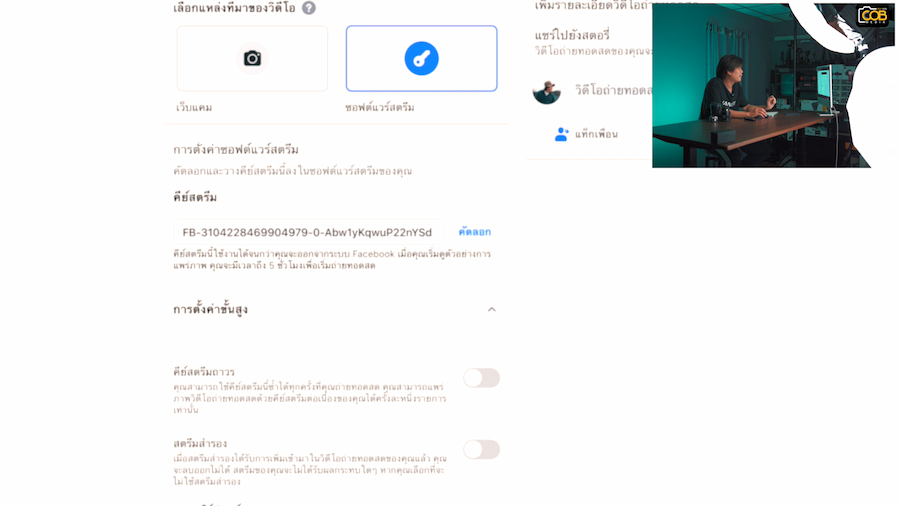อุปกรณ์ไฟสตูดิโอสำหรับมืออาชีพ

ติดตั้งและตั้งค่าไลฟ์ Facebook แนวตั้ง !! ด้วยโปรแกรม OBS
ในครั้งนี้เราจะมาสอนการตั้งค่าทำ Facebook Live วิดีโอแนวตั้ง ในโปรแกรม OBS พร้อมทั้งแนะนำอุปกรณ์ที่เราต้องมีและวิธีการตั้งค่า Live ตั้งแต่เริ่มติดตั้งจนถึงเริ่ม Live ได้อย่างมือโปร จะเป็นอย่างไรไปดูพร้อมๆ กันเลย !!
1. เลือกใช้กล้องที่สามารถต่อกับคอมพิวเตอร์ได้โดยตรง
เริ่มจากอุปกรณ์ที่ต้องใช้ก่อนเลย อย่างแรกคือ กล้อง เลือกใช้กล้องที่มีสามารถเชื่อมต่อเข้ากับคอมพิวเตอร์ได้โดยตรง โดยใช้กล้องเป็น Sony ZV-E10 เพราะไม่ต้องต่อผ่าน Capture Card ทำให้ภาพและเสียงทำงานได้อย่างมีประสิทธิภาพ

2. ติดตั้งเข้ากับขาตั้งปรับหมุนได้
นำกล้องมาติดตั้งกับขาตั้ง เลือกขาตั้งของ Manfrotto Element เพราะมีน้ำหนักเบา ที่สำคัญหัวบอลสามารถตั้งกล้องถ่ายแนวตั้งได้

3. เลือกไฟคุณภาพ ให้แสงสวยงาม
อุปกรณ์สำคัญที่ขาดไม่ได้เลย คือ ไฟสตูดิโอ เราจะใช้ไฟสำหรับการไลฟ์สองดวง ไฟหลักและไฟรอง ซึ่งการวางตำแหน่งของไฟหลัก วางไว้ด้านหลังกล้อง และปรับก้มลงทำมุม 45 องศา
ไฟรองวางไว้ต่ำกว่ากล้องหรือระนาบเดียวกับโต๊ะ เพื่อให้แสงส่องขึ้นไปที่ตัวและใต้คางของพิธีกร ช่วยลบเงาและเพิ่มแสงสว่างให้กับฉากหลังมากยิ่งขึ้น เมื่อใช้งานพร้อม กับไฟหลักแล้ว จะยิ่งทำให้แสงสว่างสวยดูดีได้อย่างมืออาชีพเลย
โดยเลือกใช้ Nanlite FS-150 ให้ความสว่างสูง สีตรง ติดตั้งเข้ากับ Lantern Softbox ทรงฟักทอง ขนาด 80 ซม. ให้แสงสว่างกระจายทั่วถึง เท่านี้ก็ได้แสงสวยนุ่มละมุน

4. วิธีเพิ่มกล้อง
หลังจากจัดเตรียมอุปกรณ์เสร็จแล้ว มาเริ่มตั้งค่าไลฟ์กัน เริ่มจากเปิดโปรแกรม OBS Studio กดปุ่ม + หรือคลิกขวาคำสั่ง Add ที่กรอบ “Source” แล้วเลือกที่ Video capture device เพื่อเพิ่มกล้องที่เราต้องการจะใช้ถ่าย กดเลือกกล้อง ZV-E1 ข้อดีของการต่อกับกล้องโดยตรง ทำให้คุณภาพของแสงสีเสียงกว่าต่อผ่านกล่อง Capture Card
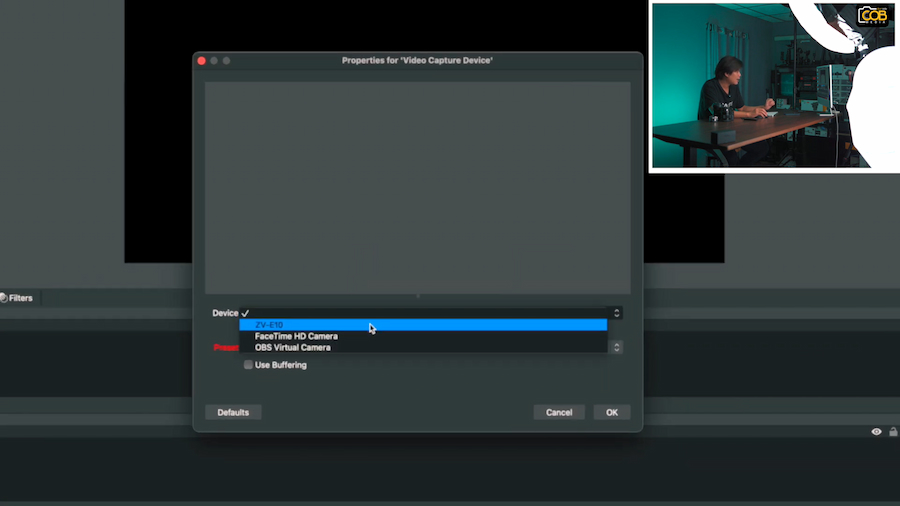
5. การตั้งค่าอัตราส่วนของภาพให้เป็นแนวตั้ง
การตั้งค่าให้เป็นแนวตั้ง เลือก Setting > วิดีโอ เมนูนี้สำหรับตั้งค่าคุณภาพของ Video ที่เราจะสตรีม โดยจะมีเมนูให้เลือก 4 เมนู ซึ่งเราจะเปลี่ยนเฉพาะค่า Base (Canvas) Resolution และ Output (Scale) Resolution ปรับเป็น 1080×1920 เพื่อให้ภาพเป็นแนวตั้ง
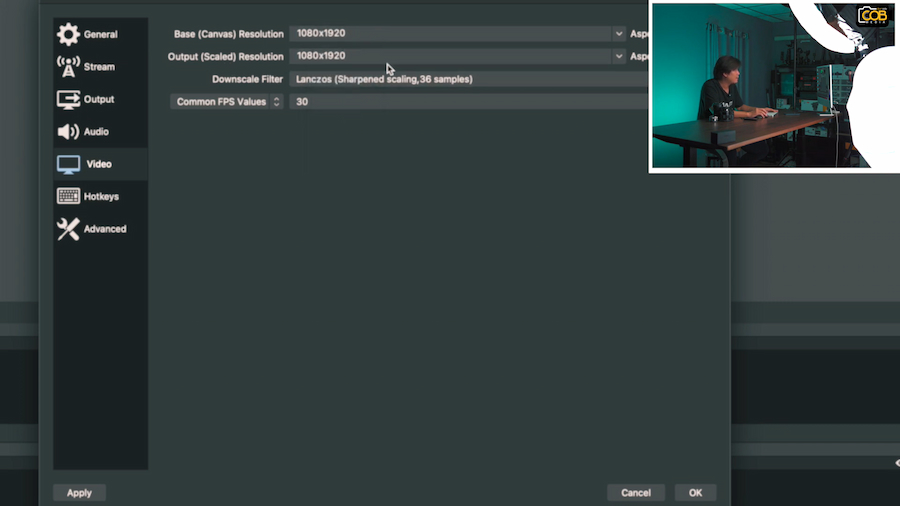
6. ปรับหน้าจอ OBS ให้เป็นแนวตั้ง
คลิกขวาที่หน้าจอ จากนั้นเลือกคำสั่ง Transform > rotate 90 degrees clockwise เพื่อให้หน้าจอ OBS เป็นแนวตั้ง
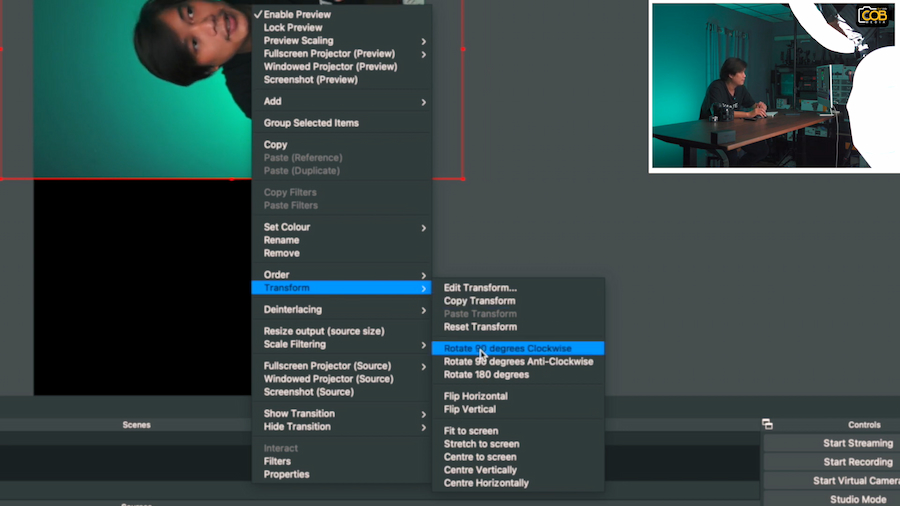
7. วิธีเพิ่มเสียง
กดปุ่ม + หรือคลิกขวาคำสั่ง Add ที่กรอบ “Source” แล้วเลือกที่ Audio input capture จากนั้นเลือกที่ ZV-E1 เมื่อเชื่อมต่อกับไมค์ไวเลส ก็จะได้ภาพและเสียง
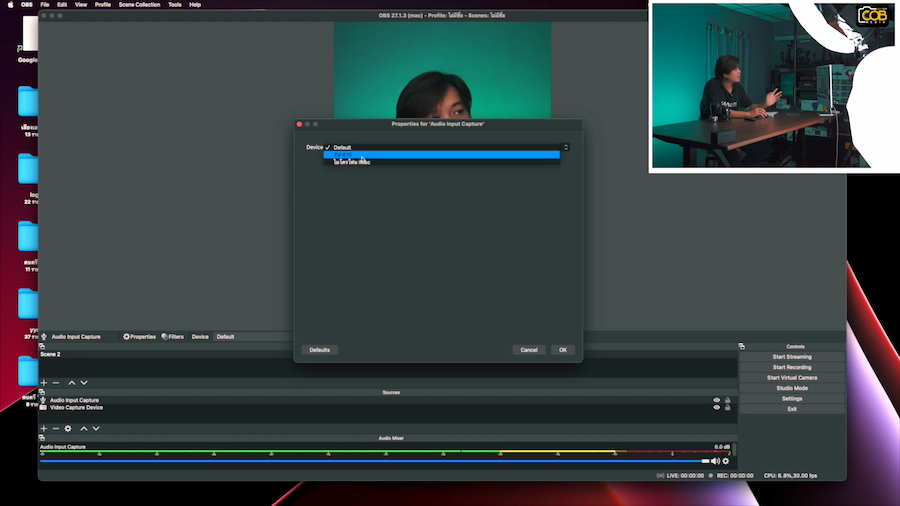
8. ตั้งค่าถ่ายทอดสด
เปิด Facebook เลือกถ่ายทอดสด เลือก Software stream และคัดลอก Key stream หลังจากนั้นเปิดโปรแกรม OBS กดปุ่ม Setting ขวาล่างของจอครับ เลือกเมนู Stream เมนูนี้จะให้เราใส่ข้อมูลบริการสตรีม Facebook และนำคีย์สตรีมที่เราคัดลอกมาไปใส่ในช่อง Stream Key และกดเริ่มได้เลย เท่านี้ก็สามารถเริ่ม Live แบบมือโปรได้เลย